FFmpeg安装保姆级教程
发布时间:2024年01月04日
在上一篇文章《IOS:Safari无法播放MP4(H.264编码)》里我们使用了FFmpeg来设置MP4的Profile和Level值,从而转换出适合IOS Safari上播放的MP4文件。本文接着介绍一下FFmpeg的安装:
一、安装过程
(1)访问FFmpeg网站:https://ffmpeg.org/,点击Download下载:
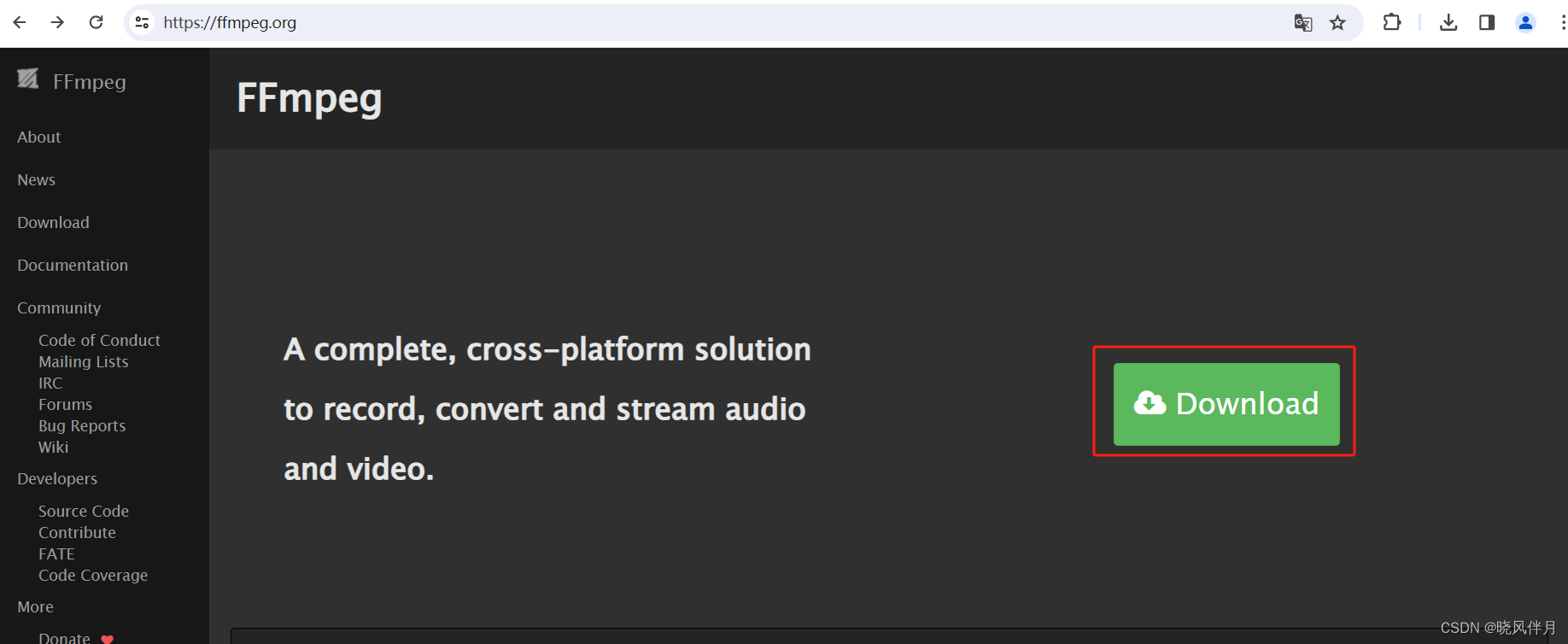
(2)在Get packages & executable files中找到Windows EXE Files:
选择Windows builds from gyan.dev:
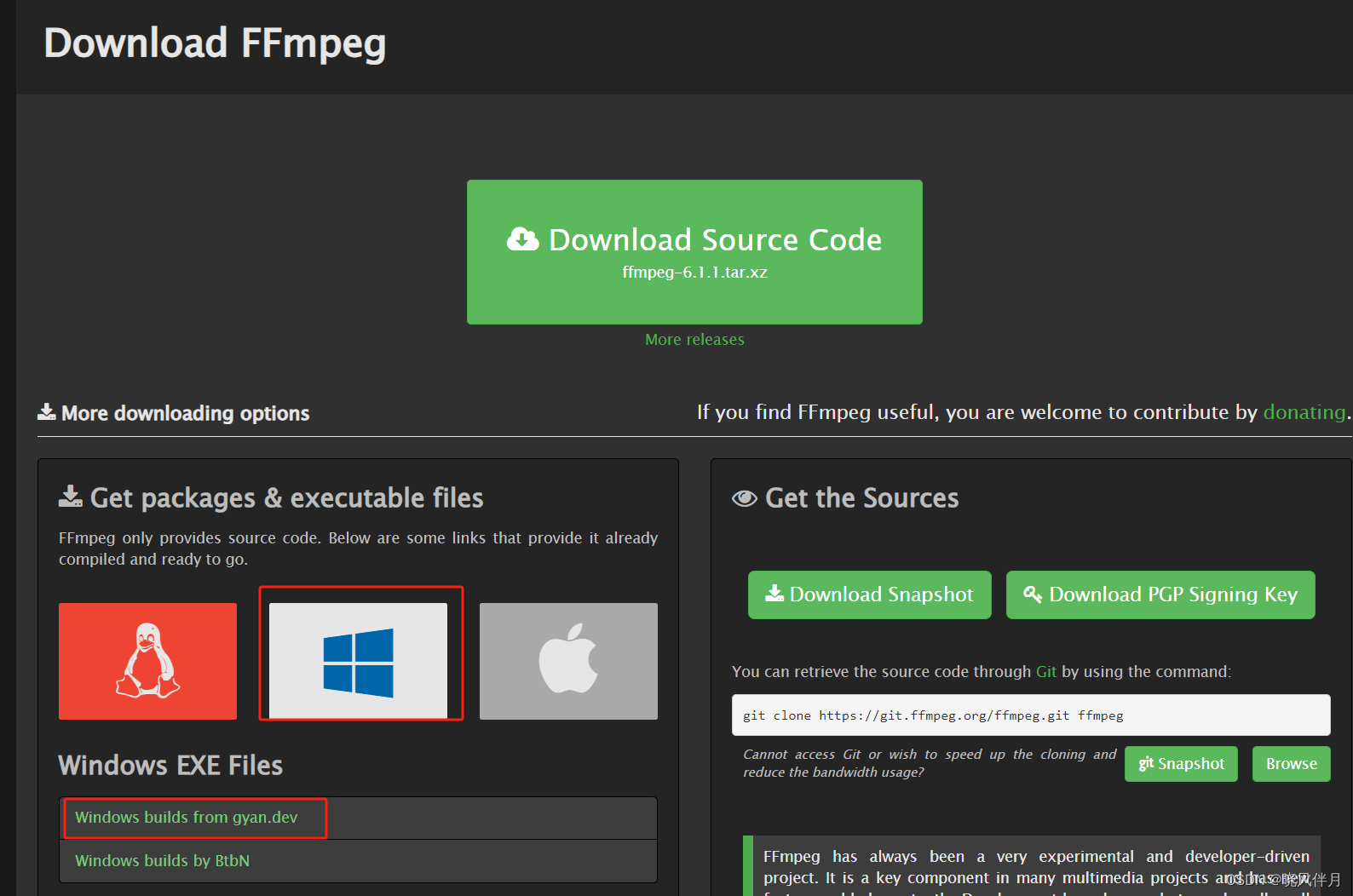
(3)点击下载ffmpeg-git-full.7z:
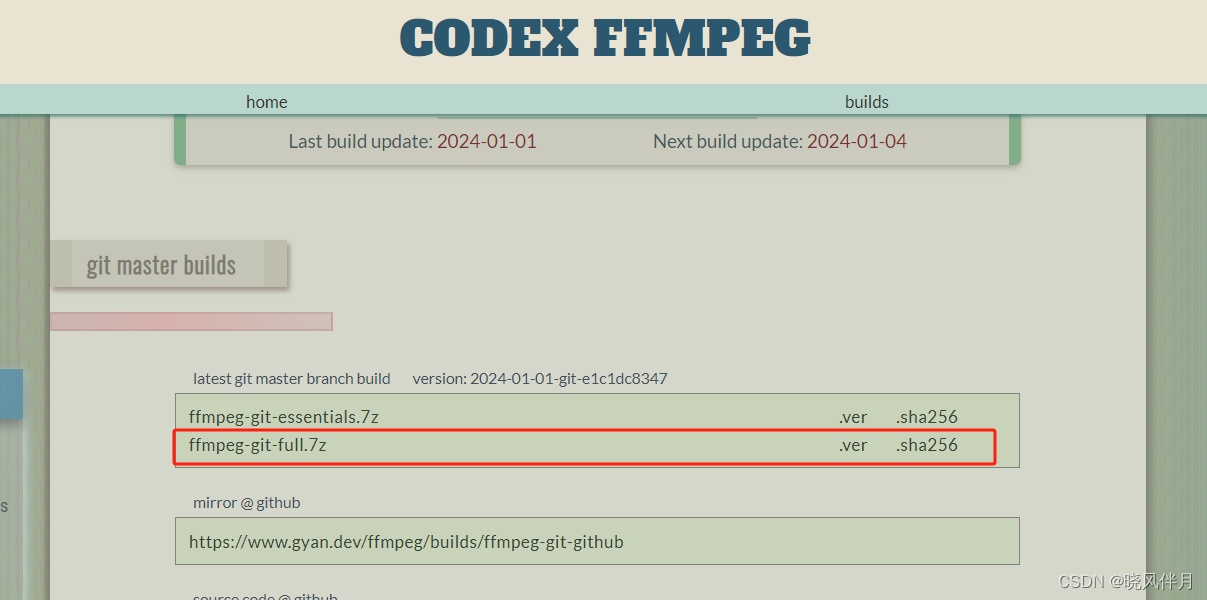
(4)下载好后,解压后你会看到如下文件,复制bin文件夹的位置:

(5)选中“此电脑”右击,然后点击“属性”,弹出设置对话框,然后点击“高级属性设置”:
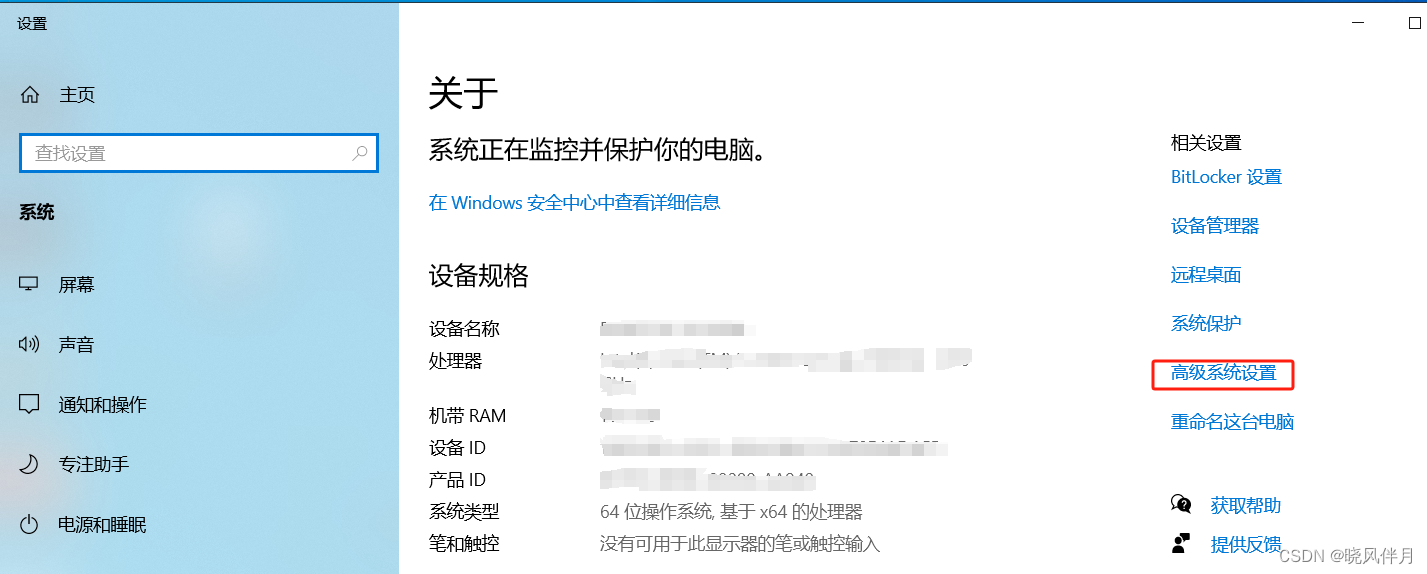
(6)点击“环境变量”:

(7)在用户环境变量中双击选择Path变量(如果找不到就新建):
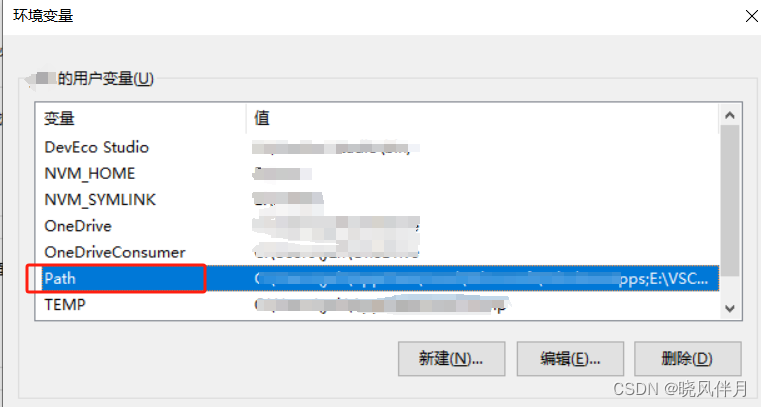
(8)点击“新建”,将之前复制的bin文件夹的位置黏贴后,一路“确定”退出就行了:
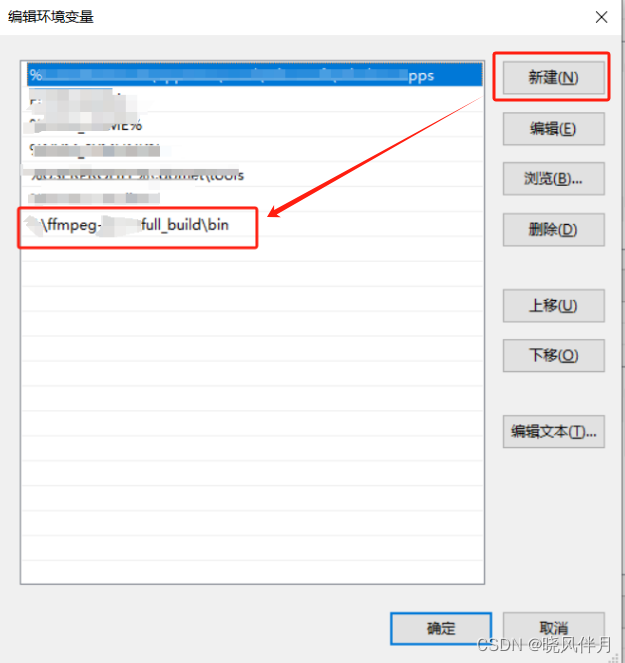
二、检验是否安装成功
(1)在搜索栏里搜索“cmd”,找到命令提示符并点击:

(2)输入ffmpeg,按回车,看出现的信息是否为安装的文件和版本信息,如果出现这些信息说明你安装成功了:
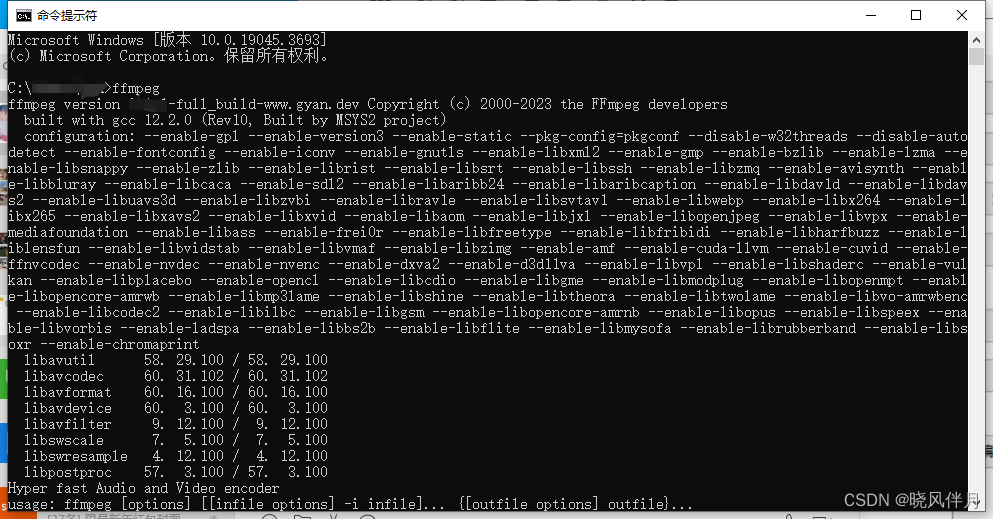
注:最后如果在下载FFmpeg安装文件时,找不到链接,可以从本文附件中获取(后面会附上安装文件)
文章来源:https://blog.csdn.net/q1003675852/article/details/135381431
本文来自互联网用户投稿,该文观点仅代表作者本人,不代表本站立场。本站仅提供信息存储空间服务,不拥有所有权,不承担相关法律责任。 如若内容造成侵权/违法违规/事实不符,请联系我的编程经验分享网邮箱:chenni525@qq.com进行投诉反馈,一经查实,立即删除!
本文来自互联网用户投稿,该文观点仅代表作者本人,不代表本站立场。本站仅提供信息存储空间服务,不拥有所有权,不承担相关法律责任。 如若内容造成侵权/违法违规/事实不符,请联系我的编程经验分享网邮箱:chenni525@qq.com进行投诉反馈,一经查实,立即删除!
最新文章
- Python教程
- 深入理解 MySQL 中的 HAVING 关键字和聚合函数
- Qt之QChar编码(1)
- MyBatis入门基础篇
- 用Python脚本实现FFmpeg批量转换
- 【论文阅读】O’Reach: Even Faster Reachability in Large Graphs
- 解锁思维潜能,畅享XMind 2024 Mac/win中文版思维导图软件
- 中国光伏展
- 人脸识别(Java实现的)
- 使用 C# Winfrom编写倒计时功能
- docker 容器添加指定网络地址
- c yuv422转yuv420p
- 【PyTorch】在PyTorch中使用线性层和交叉熵损失函数进行数据分类
- 校园-智慧门禁(卡码脸)解决方案
- 基于SSM的网上购物平台设计与实现